Otázka
Problém: Jak opravit chybu Localbridge.exe Bad Image 0xc000012f?
Dobrý den, stále se mi zobrazuje chyba LocalBridge.exe Bad Chyba obrazu 0xc000012f. Nemohu používat mnoho hlavních funkcí Windows, jako je tlačítko Start a některé aplikace pro Windows (Paint, Windows Store atd.). To vážně znevýhodňuje mé používání Windows 10. Je pro to k dispozici nějaká pomoc?
Vyřešená odpověď
Na chybu LocalBridge.exe Bad Image 0xc000012f si již nějakou dobu stěžuje více uživatelů – na různých IT fórech.
[1] Chyba se objevuje v náhodných časech a značně omezuje funkčnost hlavních funkcí Windows, včetně tlačítka Start systému Windows, Správce úloh, panelu Hledat, vestavěných aplikací systému Windows, jako je Windows Store, atd. Proto to může být pro mnoho uživatelů extrémně frustrující a nutnost opravit chybu LocalBridge.exe Bad Image 0xc000012f má nejvyšší prioritu.Jak je zřejmé, 0xc000012f tentokrát odkazuje na LocalBridge.exe – proces, který se týká hlavně Sada Microsoft Office, která zahrnuje aplikace jako Excel, Word, Outlook, OneNote a mnoho dalších ostatní. Vzhledem ke své povaze – v případě poruchy – může bránit fungování životně důležitých funkcí Windows.
Kód může také odkazovat na jiné aplikace, jako je OneDrive.exe, Origin.exe, AfterFX a mnoho dalších. V tomto článku se zaměříme na opravu LocalBridge.exe Bad Image error 0xc000012f, protože řešení se může v jiných případech lišit. Tato konkrétní chyba zní následovně:
C:\\Windows\\System32\\Windows. Úložný prostor. ApplicationData.dll buď není navržen pro spuštění v systému Windows, nebo obsahuje chybu. Zkuste znovu nainstalovat program pomocí původního instalačního média nebo se obraťte na správce systému dodavatele softwaru s žádostí o podporu. Chybový stav 0xc000012f
Zatímco popis může být docela matoucí, problém není tak těžké pochopit. LocalBridge.exe Bad Image 0xc000012f Chyba nastane, když je poškozen binární soubor přidruženého programu, a proto jej systém Windows nemůže správně načíst. Zejména Windows. Úložný prostor. Na vině je komponenta ApplicationData.dll.
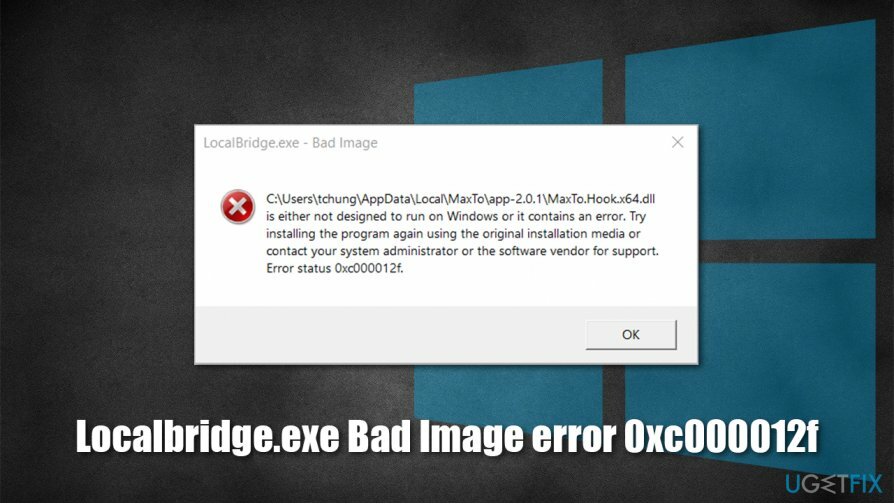
Hlavním cílem je tedy opravit spustitelný soubor – a existuje několik způsobů, jak toho dosáhnout. Mějte na paměti, že každý počítač se systémem Windows je jiný, a proto nemůže existovat jednotné řešení pro každý z nich. Níže uvádíme způsoby, jak opravit chybu LocalBridge.exe Bad Image 0xc000012f, což by vám mělo umožnit převzít kontrolu nad vaším počítačem.
Než začnete, důrazně doporučujeme vyzkoušet použití ReimagePračka Mac X9 – může být schopen automaticky opravit mnoho poškozených funkcí systému Windows. Operační systém je komplikovaný mechanismus a v některých případech mohou zásadní problémy způsobit zásadní problémy. Automatické opravárenské nástroje jsou pro takový účel skvělé, proto vám důrazně doporučujeme je vyzkoušet.
Oprava 1. Použijte funkci Vyčištění disku
Chcete-li opravit poškozený systém, musíte si zakoupit licencovanou verzi Reimage Reimage.
Jedním z hlavních řešení chyby LocalBridge.exe Bad Image 0xc000012f je vyčištění disku od nevyžádaného odpadu. K tomu můžete použít vestavěnou funkci Windows:
- lis Win + R otevřete dialogové okno Spustit
- Vepište cleanmgr a stiskněte Vstupte nebo klikněte OK
- Pokud máte nainstalovaný systém Windows pohon C, vyberte jej ze seznamu (mělo by být ve výchozím nastavení) a stiskněte OK
- Označte Nastavení souborů protokolu, Odpadkový koš, a Dočasné soubory
- Klikněte Vyčistěte systémové soubory a počkejte na dokončení procesu.
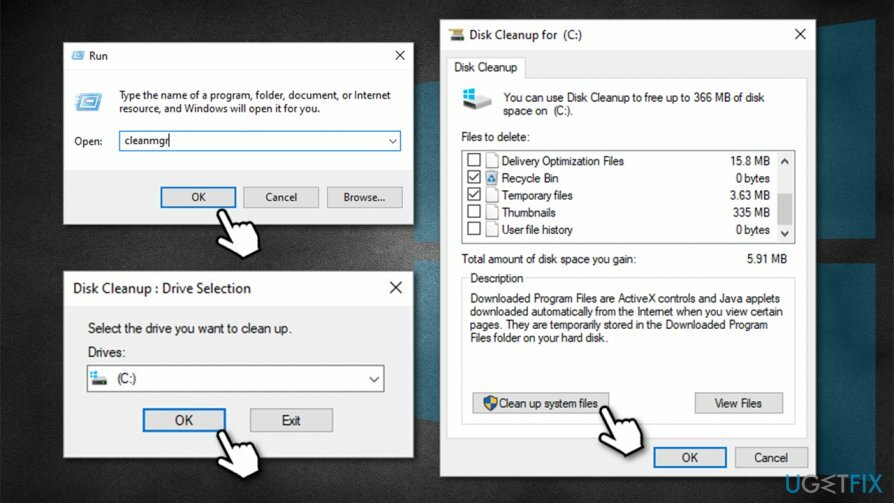
- Restartujte počítač a zjistěte, zda problém přetrvává.
Oprava 2. Spusťte Poradce při potížích s kompatibilitou programu
Chcete-li opravit poškozený systém, musíte si zakoupit licencovanou verzi Reimage Reimage.
Kompatibilita programu je zásadní a může způsobit velké problémy, pokud je nainstalována nesprávná verze.
- lis Win + R, zadejte v ms-nastavení: a stiskněte Vstupte
- Tady, přejděte na Aktualizace a zabezpečení
- Vlevo vyberte Odstraňte problémy
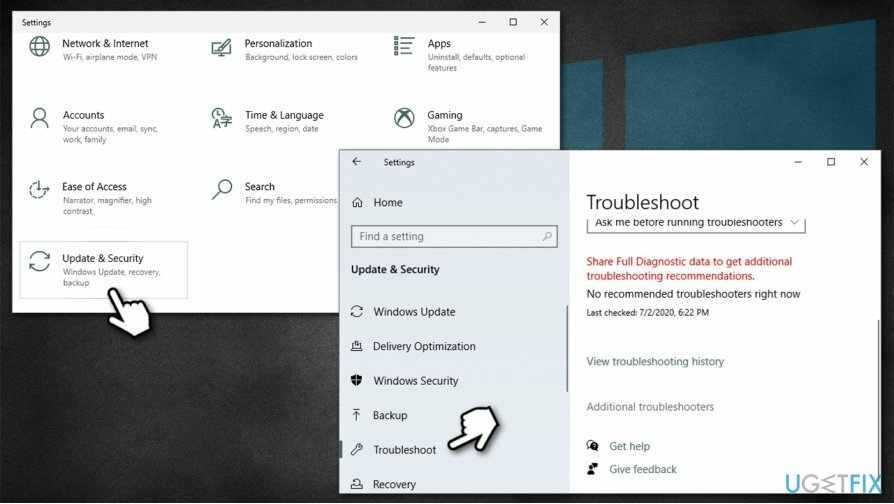
- Vpravo najdete seznam nástrojů pro odstraňování problémů (pokud ne, vyberte Další nástroje pro odstraňování problémů – to může záviset na vaší verzi Windows)
- Najít program Poradce při potížích s kompatibilitou
- Klikněte na něj jednou a vyberte Spusťte nástroj pro odstraňování problémů
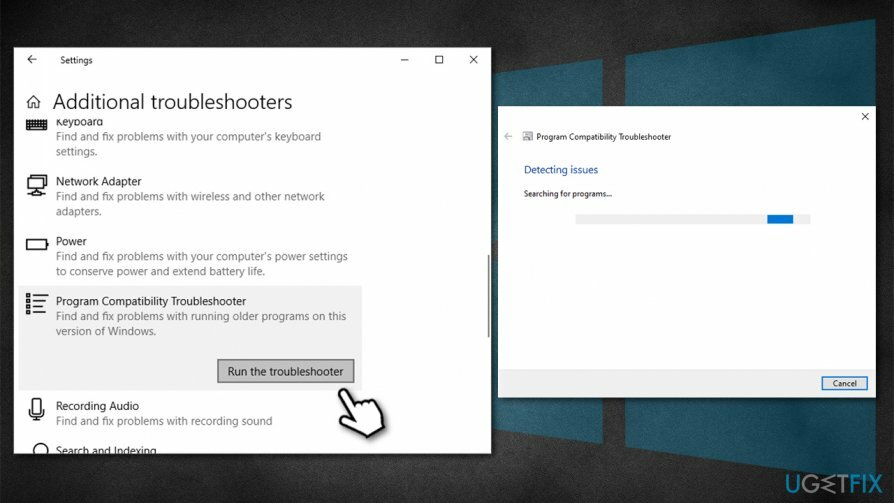
- Počkejte na dokončení skenování – Windows ohlásí nálezy a pokusí se automaticky opravit problémy.
Oprava 3. Spusťte nástroje SFC a DISM
Chcete-li opravit poškozený systém, musíte si zakoupit licencovanou verzi Reimage Reimage.
Vestavěná kontrola systémových souborů a DISM[2] vám může pomoci opravit problémy se systémovými soubory Windows. Zde je postup:
- lis Win + R a zadejte cmd
- lis Ctrl + Shift + Enter otevřete příkazový řádek jako správce
- Li Kontrola uživatelského účtu objeví se, stiskněte Ano
- Zadejte následující příkaz a stiskněte Zadejte:
sfc /scannow
- Po dokončení skenování restartovat PC
- Pokud to nepomůže, zadejte do příkazového řádku následující příkaz a stiskněte Zadejte:
DISM.exe /Online /Cleanup-image /Restorehealth
-
Restartujte ještě jednou.
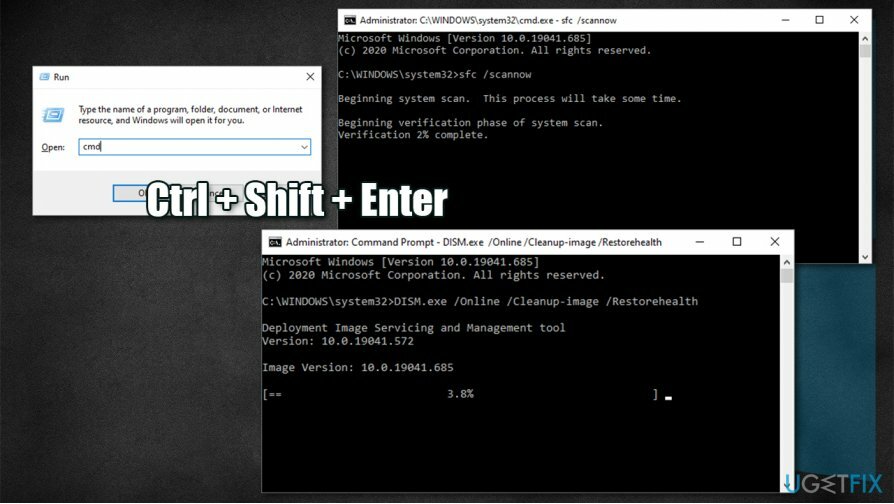
Oprava 4. Odinstalujte potenciálně vadnou aktualizaci systému Windows
Chcete-li opravit poškozený systém, musíte si zakoupit licencovanou verzi Reimage Reimage.
Některé aktualizace systému Windows mohou způsobit problémy. V případě, že problém s chybou LocalBridge.exe Bad Image 0xc000012f začal po aktualizaci operačního systému, je pravděpodobné, že se nenainstaloval správně, nebo možná byly některé soubory během instalace poškozeny instalace. Proto byste měli odinstalovat nejnovější aktualizace a poté aktualizaci znovu spustit:
- lis Win + R a zadejte appwiz.cpl
- Zde vyberte Zobrazit nainstalované aktualizace možnost umístěná na levé straně okna
- Seřadit aktualizace podle datum (Instalováno na sloupec)
- Vyberte nejnovější aktualizaci a vyberte Odinstalovat
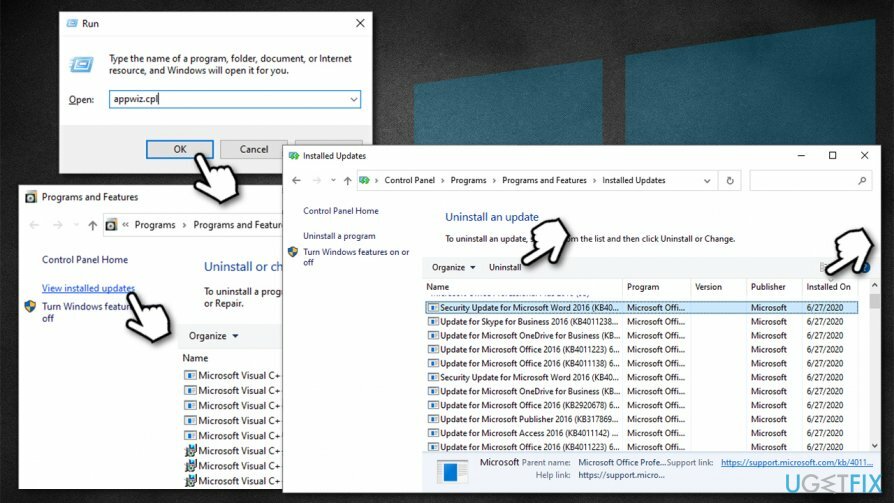
- Restartujte.
Oprava 5. Použijte nástroj Obnovení systému
Chcete-li opravit poškozený systém, musíte si zakoupit licencovanou verzi Reimage Reimage.
Pokud vám žádná z výše uvedených metod nepomohla, můžete zkusit spustit Obnovení systému.[3] Nebojte se o své osobní soubory, zůstanou nedotčené, ačkoli aplikace, které byly nainstalovány během doby po bodu obnovení, budou smazány.
- lis Win + Pause nebo Výhra + přestávka na vaší klávesnici
- Vybrat Změnit nastavení v pravém dolním rohu okna
- Jít do Ochrana systému kartu a vyberte Obnovení systému
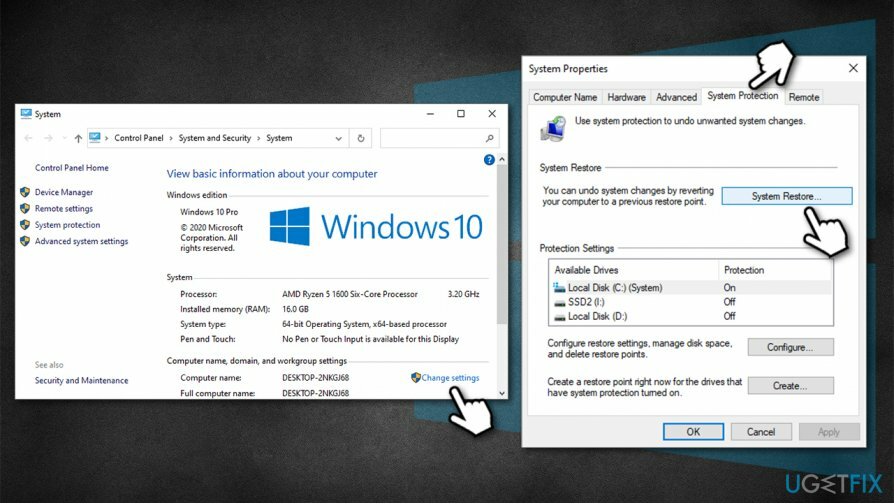
- Vyberte příslušný bod obnovení, stiskněte další a dokončete proces podle pokynů na obrazovce.
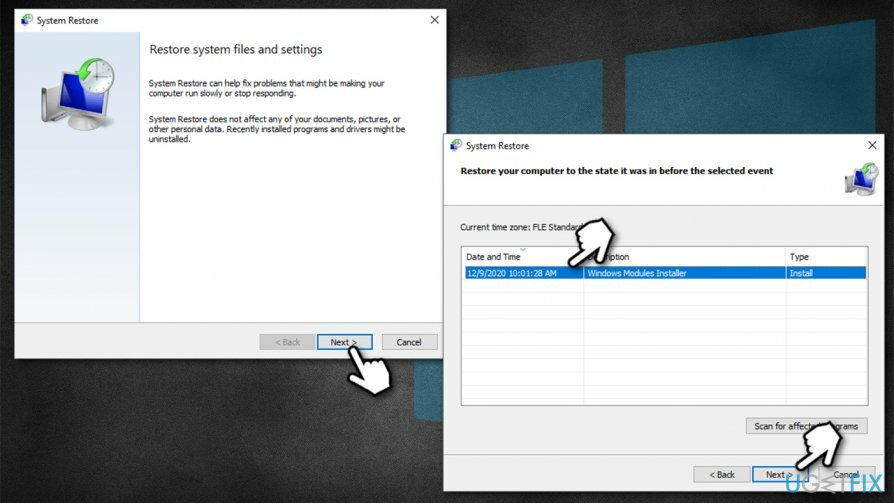
Konečně můžete obnovení továrního nastavení systému Windows bez ztráty souborů, takže toto řešení, i když to zní děsivě (není – reset systému Windows je v dnešní době velmi přímočarý proces), vám může pomoci opravit chybu 0xc000012f jednou provždy.
Opravte své chyby automaticky
Tým ugetfix.com se snaží ze všech sil pomoci uživatelům najít nejlepší řešení pro odstranění jejich chyb. Pokud se nechcete potýkat s technikami ruční opravy, použijte automatický software. Všechny doporučené produkty byly testovány a schváleny našimi profesionály. Nástroje, které můžete použít k opravě chyby, jsou uvedeny níže:
Nabídka
Udělej to teď!
Stáhnout FixŠtěstí
Záruka
Udělej to teď!
Stáhnout FixŠtěstí
Záruka
Pokud se vám nepodařilo opravit chybu pomocí Reimage, kontaktujte náš tým podpory a požádejte o pomoc. Sdělte nám prosím všechny podrobnosti, o kterých si myslíte, že bychom měli vědět o vašem problému.
Tento patentovaný proces opravy využívá databázi 25 milionů součástí, které mohou nahradit jakýkoli poškozený nebo chybějící soubor v počítači uživatele.
Chcete-li opravit poškozený systém, musíte si zakoupit licencovanou verzi Reimage nástroj pro odstranění malwaru.

Soukromý přístup k internetu je VPN, která může zabránit vašemu poskytovateli internetových služeb, vláda, a třetí strany od sledování vašeho online a umožňují vám zůstat zcela anonymní. Software poskytuje vyhrazené servery pro torrenting a streamování, zajišťuje optimální výkon a nezpomaluje vás. Můžete také obejít geografická omezení a prohlížet si služby jako Netflix, BBC, Disney+ a další oblíbené streamovací služby bez omezení, bez ohledu na to, kde se nacházíte.
Malwarové útoky, zejména ransomware, jsou zdaleka největším nebezpečím pro vaše obrázky, videa, pracovní nebo školní soubory. Vzhledem k tomu, že kyberzločinci používají k uzamčení dat robustní šifrovací algoritmus, nelze je nadále používat, dokud nebude zaplaceno výkupné v bitcoinech. Místo placení hackerům byste se měli nejprve pokusit použít alternativu zotavení metody, které by vám mohly pomoci získat alespoň část ztracených dat. V opačném případě byste také mohli přijít o své peníze spolu se soubory. Jeden z nejlepších nástrojů, který dokáže obnovit alespoň některé zašifrované soubory – Data Recovery Pro.